J'ai téléchargé la 12.04 situé wubi.exe et le 14.04.1 situé wubi.exe. J'obtiens le même comportement des deux. Une fois que vous démarrez l'un ou l'autre des exe, ils vous donnent une boîte de dialogue, puis après OK, commencez à télécharger un fichier iso. Cela fonctionne pendant un certain temps, puis se bloque / se bloque / se fige. La barre de progression reste la même et le "Temps restant approximatif" reste le même. Cependant, le programme d'installation est toujours actif. Il répondra par un "êtes-vous sûr?" tapez un message si vous cliquez sur [Annuler].
Une question :quelqu'un d'autre a-t-il ce comportement ?
Deuxième question - puis-je faire une installation Wubi avec un téléchargement manuel du gros fichier requis et sur lequel Wubi semble s'accrocher ?
Edit :Vous avez une excellente réponse à la question d'Eliah Kagan ci-dessous. Cependant, il semble qu'un bogue dans les logiciels/formats de fichiers depuis Ubuntu 12.10 empêche l'utilisation de cette technique car le logiciel traite de manière incorrecte les sommes de contrôle MD5. Voir ce bogue :la vérification Metalink md5sum échoue en raison d'un changement de format
Meilleure réponse
puis-je faire une installation Wubi avec un téléchargement manuel du gros fichier qui est requis et sur lequel Wubi semble s'accrocher ?
Oui. Si vous mettez l'image ISO pour la version (et l'architecture :32 contre 64 bits) que vous souhaitez installer dans le même dossier avec Wubi, et qu'aucune autre ISO ne se trouve dans ce dossier qui pourrait être sélectionnée par inadvertance à la place, et que l'ISO n'est pas corrompu, Wubi l'utilisera au lieu d'essayer de télécharger l'ISO d'Ubuntu lui-même.
Étapes spécifiques :
-
Créez un dossier vide dans Windows.
-
Mettez
wubi.exededans. Assurez-vous qu'il s'agit de la version dewubi.exepour la version spécifique d'Ubuntu que vous utilisez. (Chaque version a son proprewubi.exe, bien que les versions 32 bits et 64 bits d'Ubuntu n'aient pas dewubi.exedistinct fichiers.)-
Voici
wubi.exepour Ubuntu 12.04.5 LTS. Si vous avez déjà une image ISO 12.04 antérieure, je vous recommande toujours d'obtenir une image 12.04.5 Fichier ISO et l'utiliser.Mais si vous souhaitez installer à partir d'une image ISO antérieure, vous le pouvez. Vous devez ensuite installer les mises à jour dans le gestionnaire de mise à jour, une fois votre système Wubi installé, ce que vous devez faire de toute façon, même si vous installez 12.04.5.
Je ne sais pas si la version 12.05.5 de
wubi.exereconnaîtra les anciens ISO comme corrects.
Si non , certains des ancienswubi.exeles fichiers sont sur le serveur des anciennes versions.
[12.04 (original), 12.04.1, 12.04.2, 12.04.3] -
Voici
wubi.exepour Ubuntu 14.04.1 LTS. Ma conjecture est que cela fonctionnerait également avec les ISO de la version 14.04 d'origine.
Le
wubi.exeles fichiers eux-mêmes sont petits - même si vous avez une connexion Internet très lente (par exemple, un accès commuté), ce n'est pas une raison pour essayer d'installer avec un ancien (ou mauvais)wubi.exe. -
-
Mettez-y le fichier ISO du bureau. (Ce n'est pas grave si vous le faites avant l'étape 2, bien sûr.)
Assurez-vous qu'il s'agit de l'image ISO pour la version et l'architecture que vous souhaitez installer, et que la version correspond à la version de
wubi.exefichier que vous utilisez.- Voici le 32 bits ISO de bureau pour Ubuntu 12.04.5 C'EST. Ou vous pouvez l'obtenir avec bittorrent.
- Voici le 64 bits ISO de bureau pour Ubuntu 12.04.5 C'EST. (Voici le torrent pour celui-là.)
- Voici le 32 bits ISO de bureau pour Ubuntu 14.04.1 C'EST. (Voici le torrent.)
- Voici le 64 bits ISO de bureau pour Ubuntu 14.04.1 C'EST. (Voici le torrent.)
Que vous deviez utiliser la version 32 bits ou 64 bits n'est pas déterminé par le fait que votre Windows l'installation est 32 bits ou 64 bits. Un système Wubi est installé sur une image disque réinscriptible à l'intérieur de votre partition Windows, mais il ne s'exécute pas réellement comme un programme Windows lorsque vous l'utilisez. Vous pouvez donc utiliser un système Ubuntu 64 bits avec Wubi sur un système Windows 32 bits, et vice versa.
Bien sûr, si votre ordinateur a un processeur 32 bits, vous ne pourrez pas exécuter la version 64 bits d'Ubuntu. Et il existe des circonstances limitées dans lesquelles vous préférerez peut-être exécuter la version 32 bits même lorsque votre matériel prend en charge 64 bits. Si vous ne savez pas lequel choisir, consultez Quelles sont les différences entre 32 bits et 64 bits, et lequel dois-je choisir ?
-
Exécutez la copie de
wubi.exeque vous avez mis dans le dossier avec l'image ISO à partir de laquelle vous souhaitez installer.Si Windows est configuré pour masquer les extensions de fichiers lors de l'affichage des fichiers, cela peut apparaître simplement comme
wubi. C'est bien.Si l'UAC est activé, comme c'est le cas sur les systèmes d'exploitation de bureau Windows qui prennent en charge l'UAC (jusqu'à présent, il s'agit de Vista, 7, 8, 8.1), assurez-vous d'exécuter
wubi.exeen tant qu'administrateur. Vous pouvez le faire en cliquant avec le bouton droit surwubi.exeet en cliquant sur "Exécuter en tant qu'administrateur".
Si Wubi ne peut toujours pas utiliser l'image ISO téléchargée et que la version de l'image ISO est correctement associée à wubi.exe version, deux problèmes sont probables :
-
Surtout si Wubi a échoué tôt et/ou a quand même essayé de télécharger une nouvelle image ISO, vérifiez que votre image ISO téléchargée n'est pas corrompue . Vous pouvez le faire en comparant sa somme de contrôle à celle officielle. Si vous ne vous inquiétez que d'une corruption par inadvertance (et non d'une modification délibérément malveillante), la vérification du hachage MD5 est suffisante. (Voir aussi cet article.)
Au moment d'écrire ces lignes, il y a eu un retard dans l'ajout d'Ubuntu 14.04.1 et 12.04.5 hachages vers la page wiki UbuntuHashes. Vous pouvez les voir
- dans le fichier MD5SUMS pour 12.04.4 et 12.04.5 (si vous installez Ubuntu 12.04.5), ou
- dans le fichier MD5SUMS pour 14.04 et 14.04.1 (si vous installez Ubuntu 14.04.1).
Pour plus de commodité, les lignes concernées sont :
- 12.04.5, 32 bits
09eb43dcfce2b7246bdd6e8108e755df *ubuntu-12.04.5-desktop-i386.iso - 12.04.5, 64 bits
48b4edf237c489eebbfef208c2650d11 *ubuntu-12.04.5-desktop-amd64.iso - 14.04.1, 32 bits
a4fc15313ef2a516bfbf83ce44281535 *ubuntu-14.04.1-desktop-i386.iso - 14.04.1, 64 bits
119cb63b48c9a18f31f417f09655efbd *ubuntu-14.04.1-desktop-amd64.iso
Si vous savez que votre fichier ISO est correct (par exemple, en vérifiant vous-même son hachage MD5) mais que le programme d'installation de Wubi continue de le rejeter, vous pouvez exécuter le programme d'installation de Wubi avec :
wubi.exe --skipmd5checkCela lui fait tenter de poursuivre l'installation même s'il pense que le fichier ISO local est erroné. Une façon de le faire est à partir d'une invite de commande lancée en tant qu'administrateur. (Le
.exel'extension dans la commande est facultative.) Vous devrezcddans le répertoire approprié en premier :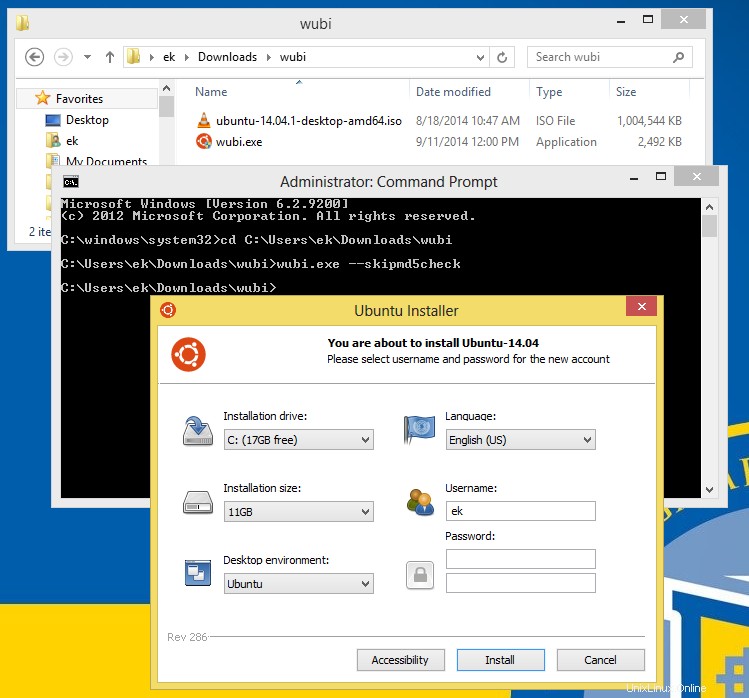
Une autre façon d'exécuter
wubi.exe --skipmd5checkest de créer un raccourci verswubi.exe(clic droit dessuswubi.exe, cliquez sur Créer un raccourci ). Ensuite, faites un clic droit sur le raccourci et cliquez sur Propriétés . Dans la zone de texte intitulée "Cible :", ajoutez--skipmd5checkà la fin (assurez-vous qu'il y a un espace entre...wubi.exeet ce que vous avez ajouté).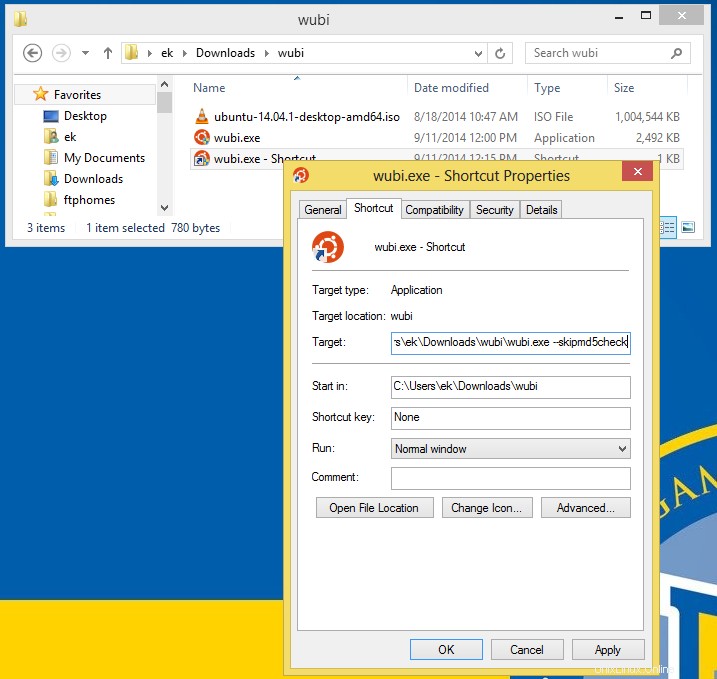
Lancez ensuite le programme d'installation de Wubi via le raccourci que vous avez créé.
-
Wubi ne fonctionne pas sur les systèmes UEFI avec des disques GPT . Si votre ordinateur est livré avec Windows 8 ou Windows 8.1, vous ne pouvez pas installer Ubuntu avec Wubi dans ces systèmes Windows. (Si votre ordinateur est livré avec un système d'exploitation différent et que vous avez installé 8/8.1 vous-même, vous le pouvez probablement.)
Pour ces systèmes UEFI, vous devrez installer Ubuntu de manière "normale". (C'est-à-dire que pour coexister avec Windows, il devra être installé avec ses propres partitions, à côté Windows, et non comme un système Wubi existant à l'intérieur d'une partition appartenant au système Windows.)
Autres lectures :
- WubiGuide, en particulier Comment puis-je utiliser une image ISO téléchargée manuellement ?
- Programme d'installation Windows pour Ubuntu 14.04 LTS et plus, en particulier la réponse de Rinzwind (et le message de Dima qu'il cite)